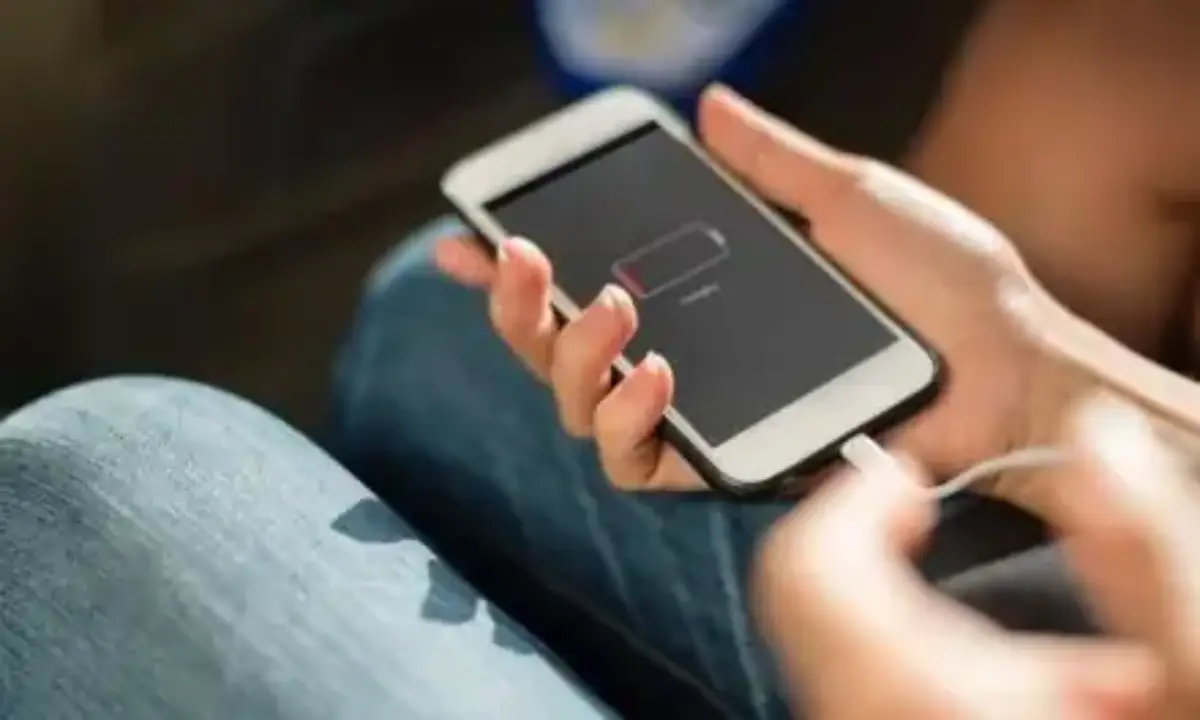Come verificare lo stato d'uso della batteria dello smartphone
Un buono stato di salute della batteria è importante per un più duraturo ed efficiente funzionamento dello smartphone.
Tutti i moderni cellulari utilizzano batterie agli ioni di litio (Li-Ion) ed esistono diversi suggerimenti per salvaguardare lo stato di salute delle batterie.
La principale indicazione data da tutti i costruttori è quella di non caricare la batteria dello smartphone oltre l’80% e di non far scendere il livello di carica al di sotto del 20%, anche se in questo modo lo smartphone avrà bisogno di più cicli di ricarica, però sicuramente la vita della batteria sarà più lunga.
Nelle impostazioni Android esiste una sezione dedicata alla batteria dove è possibile leggere diversi dati relativi all’utilizzo della batteria.
Esistono anche tante app che forniscono dati più analitici sulla batteria, però nella maggior parte dei casi non hanno l’accuratezza dei dati forniti dall’app AccuBattery per smartphone Android.
AccuBattery è una sorta di AI che monitora l’utilizzo della batteria, raccoglie e immagazzina i dati e li elabora per fornire preziose informazioni, infatti per iniziare ad avere dati più affidabili sullo stato d'uso della batteria è necessario effettuare almeno 15 sessioni di ricarica completa al 100%.
AccuBattery è un'app molto leggera, non rallenta lo smartphone, ed è totalmente gratuita con contenuti pubblicitari non invasivi, manco ricordo di averli visti, ma esiste anche una versione PRO che con pochi euro offre numerose opzioni aggiuntive.
AccuBattery è un’applicazione Android che veramente merita, perché puoi controllare tanti dati sullo stato di carica
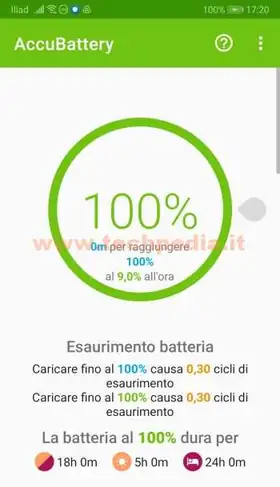

Per esempio nella figura sopra è riportata una stima di durata della batteria:
- 18 ore con schermo acceso/spento
- 5 ore con schermo sempre acceso
- 24 ore con schermo sempre spento
Puoi controllare informazioni sullo stato di scarica della batteria

Puoi controllare lo stato di salute della batteria dove si evince la perdita di capacità dovuta all’usura.
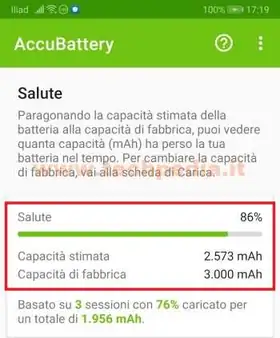
Nella figura, per esempio, si evince che la capacità della batteria da 3000 mAh si è ridotta del 15% circa, però la stima è basata solo su tre sessioni, troppo poche per ritenere il dato attendibile.
L’ideale sarebbe installare AccuBattery sin dai primi utilizzi del cellulare.
Puoi anche impostare la percentuale massima di carica, il famoso 80%, così AccuBattery ti ricorderà con un simpatico segnale acustico di scollegare lo smartphone dalla carica.
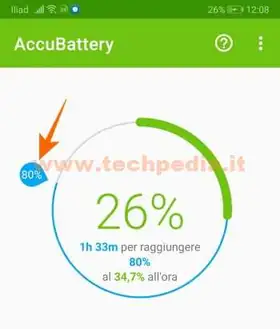
Ti ho incuriosito? Vuoi installare AccuBattery nel tuo smartphone Android?
L’installazione è molto semplice, avvia Google Play Store
Nella casella di ricerca scrivi AccuBattery e seleziona il primo risultato di ricerca.
Controlla di aver selezionato l’app come nella foto.
Per installare AccuBattery clicca Installa
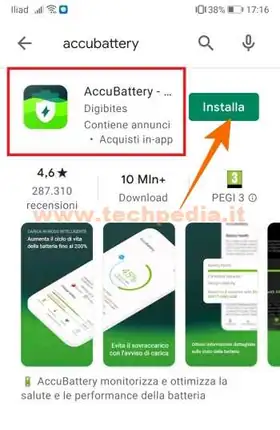
Attendi qualche istante e alla fine clicca Apri.
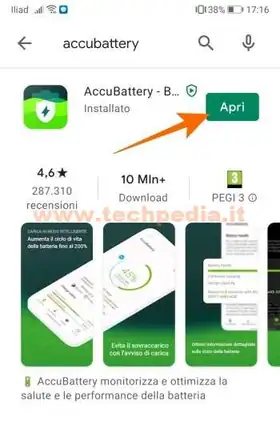
Al primo avvio di AccuBattery scorri i pannelli introduttivi durante i quali avverrà la calibrazione della batteria.

Successivamente verifica se la capacità di fabbrica della batteria rilevata da AccuBattery è corretta, altrimenti correggila manualmente.
Ora non ti resta che cliccare le varie opzioni del menu di AccuBattery per esplorare le numerose funzioni e consultare i tanti dati forniti (anche troppi)

però ricorda che i dati saranno tanto più attendibili quante più sessioni di ricarica avrai effettuato.
Potresti iniziare con il verificare la velocità di carica del tuo caricabatteria o controllare la temperatura della batteria.
QR Code per aprire l'articolo su altri dispositivi
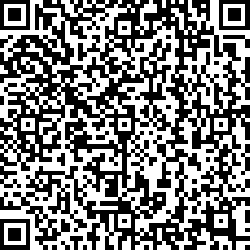
Autore: Pasquale Romano Linkedin